Audacity是一款免费的开源数字音频编辑软件及录制计算机应用软件,最近有小伙伴问Audacity怎么设置使用新标签名的对话框,下面知识兔小编就给大家带来Audacity开启新标签名的对话框方法,有需要的小伙伴可以参考一下哦。
设置方法
1、进入应用后点击上方工具栏处的编辑选项。
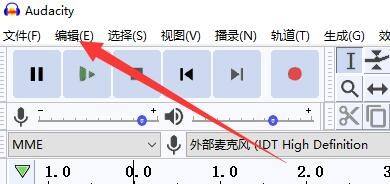
2、然后知识兔在弹出的下拉框中选择偏好设置选项。
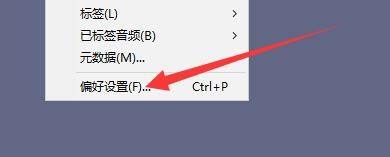
3、接着在该页面点击左侧的行为选项。

4、这时可以在右侧展开页面选择使用新标签名的对话框选项进行勾选就可以了。

5、最后点击下方的确定按钮就可以了。
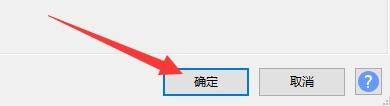
下载仅供下载体验和测试学习,不得商用和正当使用。
点击下载